操作方法
问题:ArcGIS Pro 的“创建要素”窗格中未列出要素
描述
在 ArcGIS Pro 中,当在可编辑图层中创建 shapefile 或要素类时,“创建要素”窗格中缺失要素,并返回以下错误。
Error: No editable layers
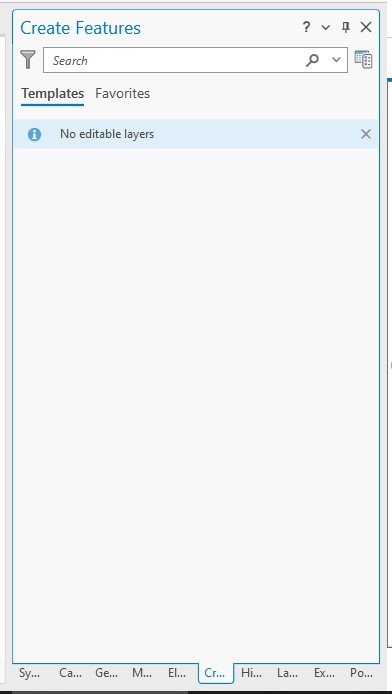
原因
Shapefile 或要素类包含未知坐标系。
解决方案或解决方法
Note: The following workflows are applicable to both shapefiles and feature classes.
创建新的 shapefile 或要素类并指定坐标系
- 打开 ArcGIS Pro 工程。
- 在功能区上,单击分析,然后单击工具。
- 在地理处理窗格中,搜索并单击创建要素类(数据管理)工具。
- 在创建要素类窗格中,指定在其中创建输出要素的地理数据库或文件夹。
- 对于要素类名称参数,指定要素的名称。
- 对于坐标系参数,单击选择坐标系图标或者从下拉菜单中选择当前地图 [地图] 以指定所需坐标系。
- 单击运行。
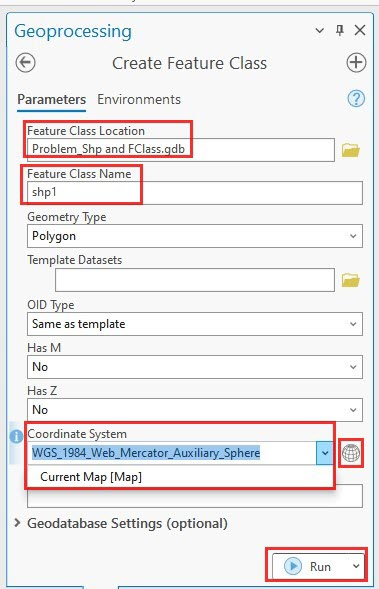
使用定义的坐标系创建要素类或 shapefile 的副本
- 打开 ArcGIS Pro 工程。
- 在内容窗格中,右键单击要素图层。
- 单击数据 > 导出要素。

- 在导出要素窗口中,单击环境选项卡。
- 对于输出坐标系参数,单击选择坐标系图标或者从下拉菜单中选择当前地图 [地图] 以指定所需坐标系。
- 单击确定。
覆盖现有要素类或 shapefile 的坐标系信息
- 打开 ArcGIS Pro 工程。
- 在功能区上,单击分析,然后单击工具。
- 搜索并单击定义投影(数据管理)工具。
- 对于输入数据集或要素类参数,选择具有未知坐标系的原始要素类或 shapefile。
- 对于坐标系参数,单击选择坐标系图标或者从下拉菜单中选择当前地图 [地图] 以指定所需坐标系。
- 单击运行。
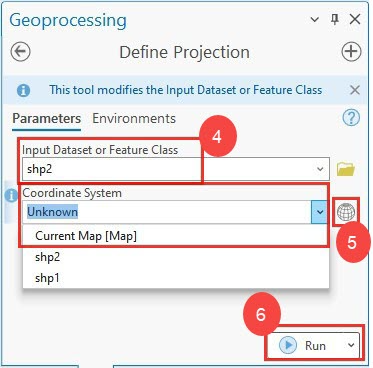
文章 ID: 000031666
获取来自 ArcGIS 专家的帮助
立即开始聊天

